
- •Введение
- •Перед началом изучения
- •Для новичков
- •Требования к оборудованию
- •Требования к пользователю
- •Основные элементы интерфейса
- •Идеология проектирования в САПР ТП ВЕРТИКАЛЬ
- •Создание техпроцесса возможно тремя методами:
- •Техническая поддержка и сопровождение
- •Самостоятельная работа
- •Самостоятельная работа
- •Самостоятельная работа
- •Самостоятельная работа
- •Самостоятельная работа
- •Самостоятельная работа
- •Самостоятельная работа
- •Самостоятельная работа
- •Самостоятельная работа
- •Самостоятельная работа
- •Самостоятельная работа
- •Приложение I. Системные «горячие» клавиши
- •Приложение II. Принятые сокращения
- •Приложение III. Структура главной папки системы

Урок 1.
Самостоятельная работа
1.Заполните значение атрибута Ширина детали, импортировав с чертежа размер 42 мм.
2.Заполните атрибут Вид производства с помощью справочника Вид производства. Укажите вид производства — Обработка резанием.
3.Сохраните ТП.
21
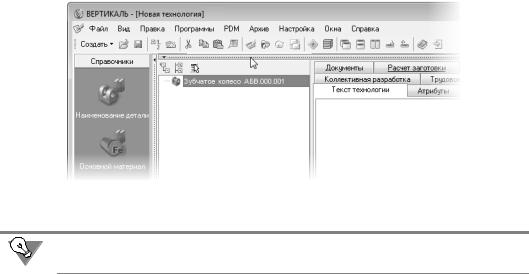
Урок 2.
Наполнение дерева ТП с использованием справочника операций и переходов
После выполнения урока вы будете уметь добавлять в ТП операции, переходы и обору" дование.
В этом уроке рассматривается:
▼добавление новой операции в ТП;
▼добавление в операцию основного перехода обработки;
▼создание текста перехода с использованием справочников;
▼добавление в операцию оборудования и оснастки;
▼изменение нумерации операций и переходов.
Для диалогового проектирования техпроцесса на зубчатое колесо воспользуемся мето" дом наполнения дерева ТП. В этом случае рекомендуется скрыть окно дерева КТЭ, пере" двинув сплиттер, разделяющий окна дерева ТП и дерева КТЭ, в крайнее верхнее положе" ние. После выполнения этой операции ваше рабочее окно примет вид, показанный на рис. 2.1.
Рис. 2.1.
Чтобы изменить размер окна, подведите курсор к границе (сплиттеру), нажмите левую кнопку мыши и, не отпуская кнопки, переместите сплиттер в новое положение.
22
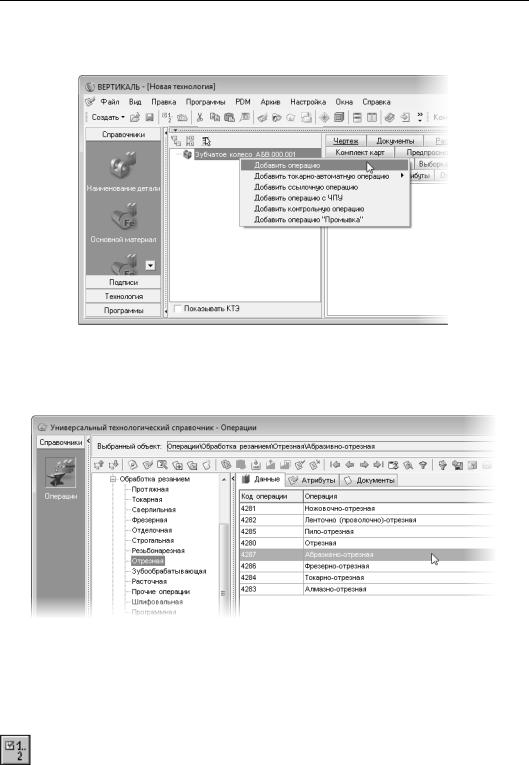
Урок 2.
1.Установите курсор в окне дерева ТП на названии детали. Нажмите правую кнопку мыши и выберите Добавить операцию (рис. 2.2).
Рис. 2.2.
2.В открывшемся окне справочника операций последовательно выберите Обработка резанием — Отрезная — Абразивно отрезная и нажмите Применить (рис. 2.3).
Рис. 2.3.
В результате ваших действий в дереве ТП появилась операция 005 Абразивно отрезная. Вкладка Текст операции при этом осталась пустой, т. к. операция не содержит перехо" дов.
Номера операций и переходов расставляются автоматически согласно требованиям ГОСТ. Если порядок нумерации необходимо изменить, то выполните следующее:
2.1.Нажмите кнопку Автонумерация;
23
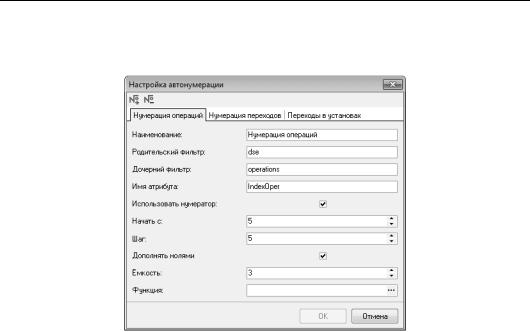
Часть 1. Технологический процесс изготовления зубчатого колеса
2.2.В появившемся диалоге (рис. 2.4) выберите вкладку Нумерация операций, Ну) мерация переходов или Переходы в установах;
Рис. 2.4.
2.3.Внесите изменения в порядок нумерации;
2.4.Нажмите кнопку ОК.
Наполним операцию содержанием, для чего добавим основной переход.
3.Установите курсор на названии операции 005 Абразивно отрезная. Нажмите правую кнопку мыши и выберите в контекстном меню Добавить — Основной переход (рис. 2.5).
24
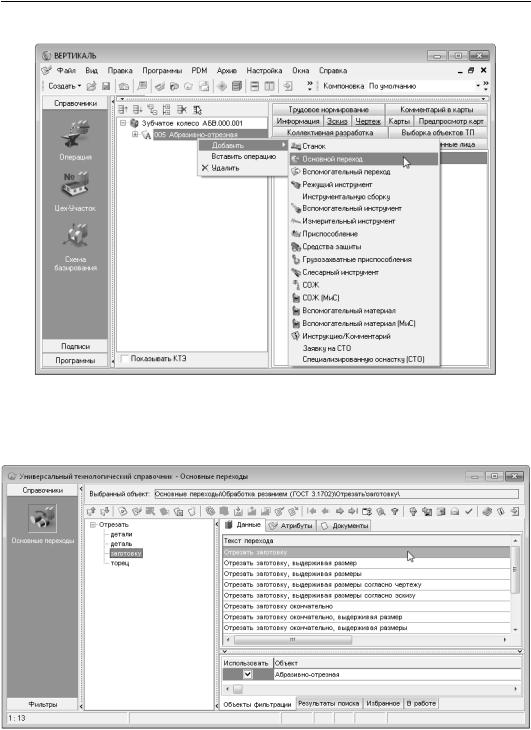
Урок 2.
Рис. 2.5.
4.В окне УТС выберите последовательно Отрезать — заготовку. Нажмите кнопку Приме) нить (рис. 2.6).
Рис. 2.6.
25
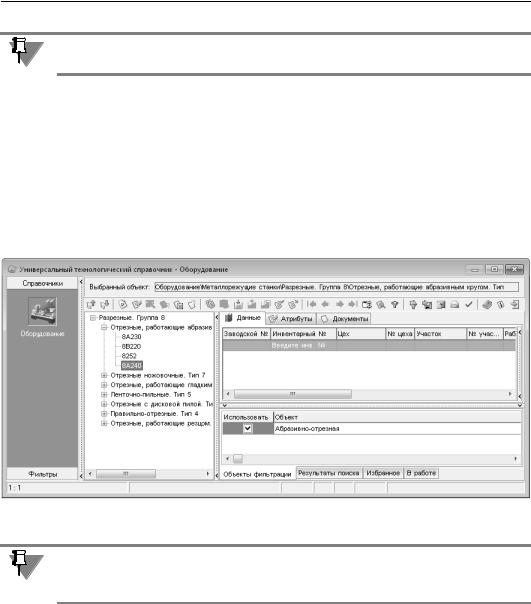
Часть 1. Технологический процесс изготовления зубчатого колеса
Обратите внимание на вкладку Объекты фильтрации. В УТС были отфильтрованы из множества переходов только те, которые соответствуют заданным в операции условиям.
В дереве ТП и на вкладке Текст операции появился переход 1. Отрезать заготовку. До" бавим в операцию оборудование, оснастку и требуемый инструмент.
5.Установите курсор на операции 005 Абразивно отрезная. Нажмите правую кнопку мыши и выберите из контекстного меню Добавить — Станок.
6.Из открывшегося справочника оборудования выберите Разрезные. Группа 8 — Отрез ные, работающие абразивным кругом — 8А240. Нажмите кнопку Применить.
При необходимости, установив курсор на модели станка, на вкладке Данные можно ука" зать заводской и инвентарный номер, дату ремонта, номер цеха, участка и др. (рис. 2.7).
Рис. 2.7.
Вкладка Данные имеется у каждого экземпляра оборудования и оснастки в справочни" ках. Набор данных зависит от вида оборудования. Данные могут вводиться и изменяться пользователями ВЕРТИКАЛЬ при наличии соответствующих прав доступа.
7.Установите курсор на переходе 1. Отрезать заготовку. Нажмите правую кнопку мыши и выберите Добавить — Режущий инструмент.
8.В открывшемся справочнике выберите Круг отрезной — Круг ГОСТ 21963 82.
9.На вкладке Данные найдите круг типоразмера 40044,0432 14А 40Н 27 Б 80 м/с 2кл. Уста" новите курсор на строке с нужным типоразмером и нажмите Применить.
Наполнение ТП может производиться с помощью встроенного окна УТС.
Процесс наполнения при этом осуществляется простым перетаскиванием необходимого элемента из окна УТС в дерево ТП.
26
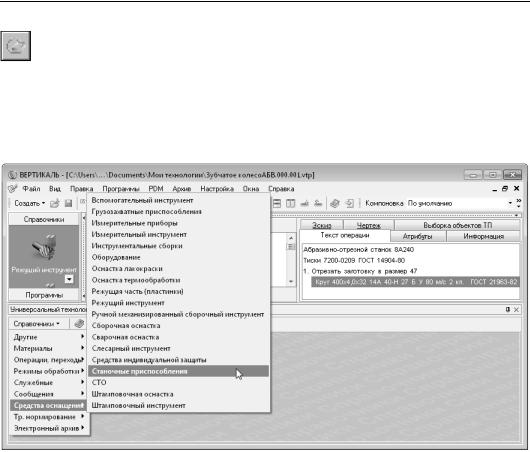
Урок 2.
10.Для вызова справочника выберите последовательно Программы — Универсальный технологический справочник или нажмите кнопку УТС на панели инструментов.
11. В открывшемся окне выберите последовательно Справочники — Средства оснащения — Станочные приспособления (рис. 2.8).
12.В справочнике станочных приспособлений выберите Тиски — Тиски станочные. В окне Данные выполните двойной щелчок левой кнопкой мыши на строке тиски: станоч. с ручным и мех. приводом (тип А, исп. 1).
Рис. 2.8.
13.В окне с обозначением тисков выберите 7200)0209, нажмите левую кнопку мыши и, не отпуская ее, перетащите обозначение на операцию 005 Абразивно отрезная. Наименова" ние и обозначение приспособления появится в дереве после обозначения станка.
Дерево ТП и текст технологии теперь выглядят так, как показано на рис. 2.9.
27
